Nella pagina Impostazioni dell' interfaccia di amministrazione di Server sono disponibili 4 categorie di impostazioni a livello di Server da configurare per gli amministratori di Server. Si tratta delle impostazioni utente, del flusso di lavoro e della Galleria.
Per gestire le impostazioni a livello di server, selezionare Configurazione nella barra degli strumenti Amministratore.
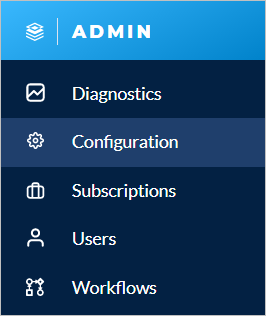
Sono presenti 4 impostazioni utente nella scheda Configurazione.
Il ruolo utente predefinito è impostato su Visualizzatore . Puoi modificare il ruolo predefinito utilizzando l'elenco a discesa Ruolo predefinito nella pagina Configurazione di Server . Per ulteriori informazioni sulla valutazione dei ruoli, visita la pagina di assistenza Ruoli utente e autorizzazioni .
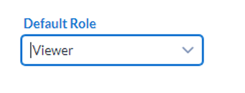
Per impostazione predefinita, agli utenti non è consentito iscriversi per accedere al Server privato dell'azienda. Per consentire agli utenti di registrarsi, seleziona la casella di spunta Gli utenti possono registrarsi .
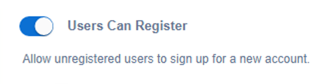
Quando questa opzione è attivata, gli utenti possono registrare un nuovo account nella pagina di accesso a Server. Quando è disattivata, l'opzione Non hai un account? Creane uno ora. viene rimossa dalla pagina di accesso. Quando il modulo di registrazione è disattivato, i nuovi utenti devono essere aggiunti da un amministratore.
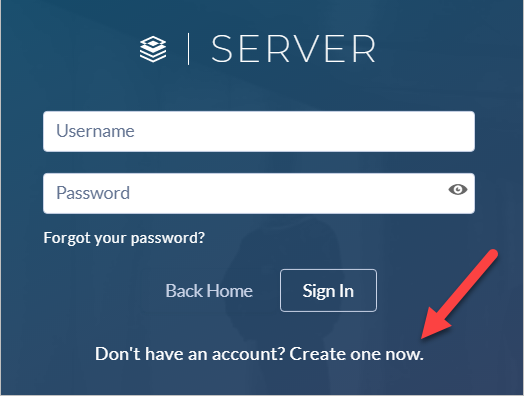
Nota
Nelle versioni di Server configurate per l'utilizzo dell'autenticazione integrata di Windows, l'opzione Gli utenti possono registrarsi è attivata per impostazione predefinita e non può essere disattivata.
Nei Server configurati per utilizzare l'autenticazione SAML si consiglia di attivare l'opzione Gli utenti possono registrarsi .
In precedenza, questa impostazione corrispondeva ad Abilita registrazione utente nella pagina Utenti dell'interfaccia di amministrazione di Server.
Per impostazione predefinita, solo gli utenti che hanno effettuato l'accesso a Server possono eseguire i flussi di lavoro. Quando questa opzione è attivata, l'impostazione Gli utenti non registrati possono eseguire flussi di lavoro pubblici sulla homepage consente di eseguire i flussi di lavoro inseriti nella versione aziendale di Server senza effettuare l'accesso.
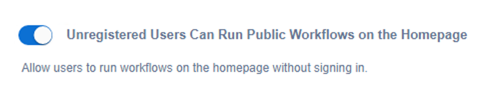
In precedenza, questa impostazione corrispondeva ad Abilita gli utenti non registrati a eseguire i flussi di lavoro della Gallery pubblica nella pagina Flussi di lavoro dell'interfaccia di amministrazione di Server.
Sono presenti 2 impostazioni delle risorse nella scheda Configurazione.
Se l'opzione è attivata, gli amministratori (di Server) possono indicare che un flusso di lavoro è pronto per essere promosso abilitando l'opzione Questo flusso di lavoro è pronto per la migrazione all'interno di un flusso di lavoro. Per informazioni sulla migrazione dei flussi di lavoro, consulta la pagina di assistenza Abilitazione dei flussi di lavoro per la migrazione .
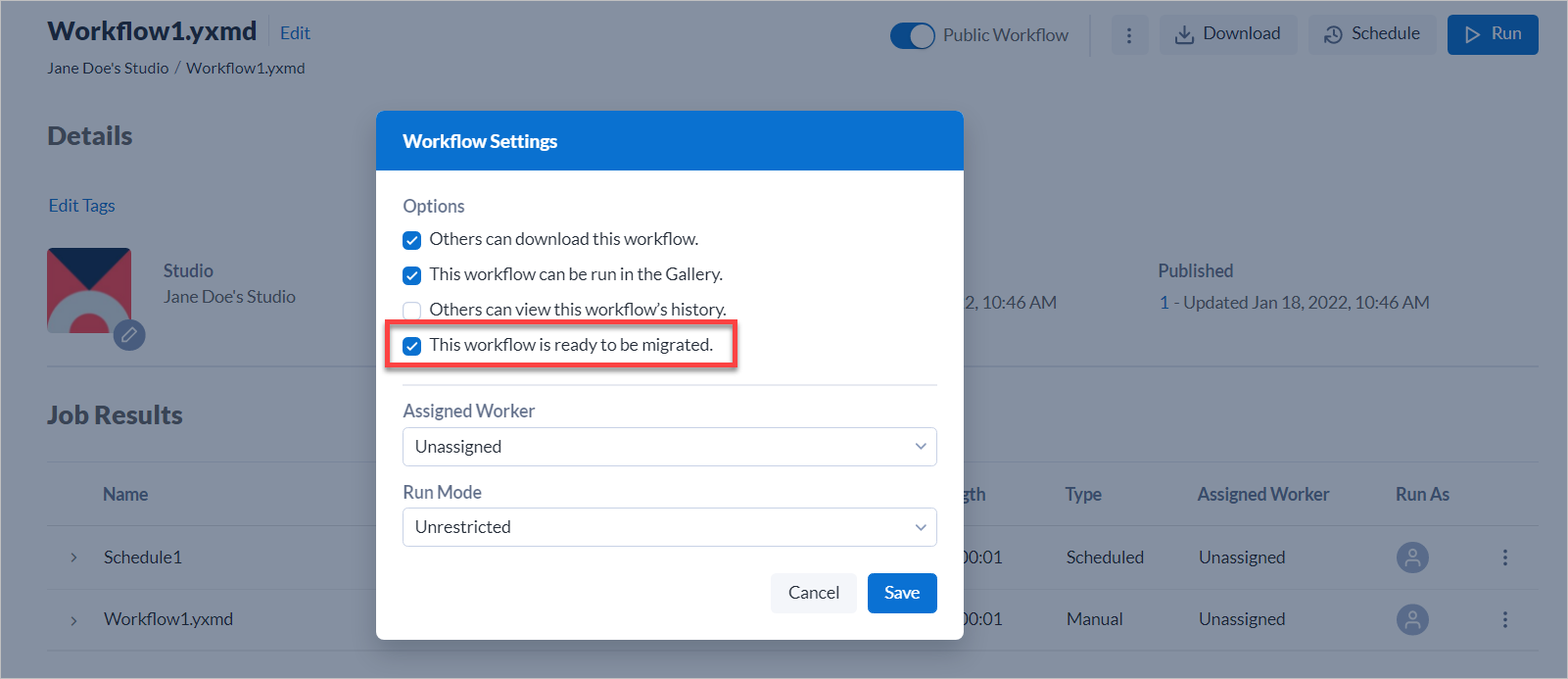
In precedenza, questa impostazione corrispondeva a Consenti ai flussi di lavoro di essere contrassegnati come pronti per la migrazione a un ambiente separato nella pagina Flussi di lavoro dell'interfaccia di amministrazione di Server.
Le impostazioni delle credenziali del flusso di lavoro determinano le credenziali richieste per l'esecuzione dei flussi di lavoro a livello di Server.

Usa credenziali predefinite : esegue tutti i flussi di lavoro utilizzando l'account run-as predefinito che per impostazione predefinita è l'account LocalSystem. È possibile definire un account run-as in uno dei livelli di procedura seguenti, elencati in ordine di precedenza:
Per iscrizione allo studio, tramite le credenziali predefinite.
Per nodo worker di Server, aggiungendo un account run-as tramite le impostazioni di sistema di Server.
Per Server, tramite una modifica al servizio Alteryx con la console dei servizi di Windows.
Richiedi credenziali utente : richiede agli utenti di immettere le proprie credenziali quando eseguono il flusso di lavoro.
Consenti agli utenti di selezionare : consente agli utenti di selezionare i requisiti delle credenziali quando salvano un flusso di lavoro in Designer su una versione privata di Server. Le opzioni includono:
All'utente non è richiesto di specificare le credenziali
L'utente deve specificare le proprie credenziali
Esegui sempre questo flusso di lavoro con queste credenziali
Importante
L'impostazione delle credenziali selezionata potrebbe richiedere ulteriori autorizzazioni utente. Per informazioni, consulta Configurazione delle autorizzazioni obbligatorie per gli utenti run-as .
Se si modifica l'impostazione delle credenziali in uno di questi modi, vengono disabilitate le pianificazioni in Server:
Da Usa credenziali predefinite a Richiedi credenziali utente .
Da Richiedi credenziali utente a Usa credenziali predefinite .
Da Consenti agli utenti di selezionare a Richiedi credenziali utente , se gli utenti non hanno creato pianificazioni con credenziali.
Da Consenti agli utenti di selezionare a Usa credenziali predefinite , se gli utenti hanno creato pianificazioni utilizzando le proprie credenziali.
In precedenza, questa impostazione era Impostazione credenziali per flussi di lavoro nella pagina Credenziali dell'interfaccia di amministrazione di Server.
Quando questa opzione è selezionata, l'autorizzazione Gli utenti possono pianificare i flussi di lavoro a livello di Server consente agli utenti con l'autorizzazione Pianifica processi a livello di utente di creare e modificare i flussi di lavoro. Entrambe le autorizzazioni devono essere attivate affinché un utente possa pianificare i flussi di lavoro.

In precedenza, questa impostazione corrispondeva ad Abilita gli utenti a pianificare i flussi di lavoro nella pagina Processi dell'interfaccia di amministrazione.
Quando questa opzione è attivata, l'impostazione Disabilita download diretti elimina la possibilità per gli utenti di Server di scaricare le risorse da Server. Gli utenti possono comunque scaricare queste risorse da Designer.

Nel campo Host consentiti , elenca gli host ai quali consentire l'utilizzo di Server. Utilizza questa funzione come misura di sicurezza per prevenire gli attacchi attraverso l'intestazione host HTTP. Immetti i nomi di dominio completi (host/dominio) uno per riga. Sono consentiti caratteri jolly.
Importante
Se l'intestazione dell'host non corrisponde ad alcun valore in questo elenco, viene generata la pagina delle eccezioni.
È sempre possibile accedere a Server tramite localhost per evitare di essere bloccati.
Per poter accedere a Server, è necessario includere nell'elenco eventuali nomi host, nomi di dominio completo (FQDN), alias DNS (ad esempio, alias di bilanciamento del carico).
Se il campo Host consentiti viene lasciato vuoto, è consentito qualsiasi nome host.
Imposta un intervallo di aggiornamento previsione per Previsione pianificazioni. Il valore predefinito è 1 ora.
Per ulteriori informazioni su come aggiornare le pianificazioni e le previsioni, consulta la pagina di assistenza Previsione pianificazioni: interfaccia di amministrazione .
